Google刚刚添加了一个有价值的功能来快速共享,这将使许多用户的共享过程无缝。您现在可以在快速共享时使用QR码发送或接收文件。许多第三方文件共享应用程序和网站都使用QR码在设备之间传输文件,因此Google大约将功能添加到Android的本机文件共享界面中。此功能于12月首次宣布,现在以分阶段的方式推出。
如何询问Google Gemini有关PDF的问题?
使用QR码共享文件的选项是可以快速共享的游戏规则。这就是为什么我们更喜欢它。
无缝过程:在使用QR码共享文件时,您无需手动添加目标设备。这意味着接收器不必更改手机的可见性设置,因为责任范围内扫描QR码。
与多个设备共享:创建QR码后,多个设备可以扫描它以接收文件。这样可以节省用户很多时间。收件人可以不用手动扫描设备,而是可以快速扫描代码以访问文件。
安全:当您为文件创建QR码时,您会知道扫描该文件的设备。这消除了意外将文件发送到未知设备的可能性。
- -
快速共享中使用QR码发送或接收文件
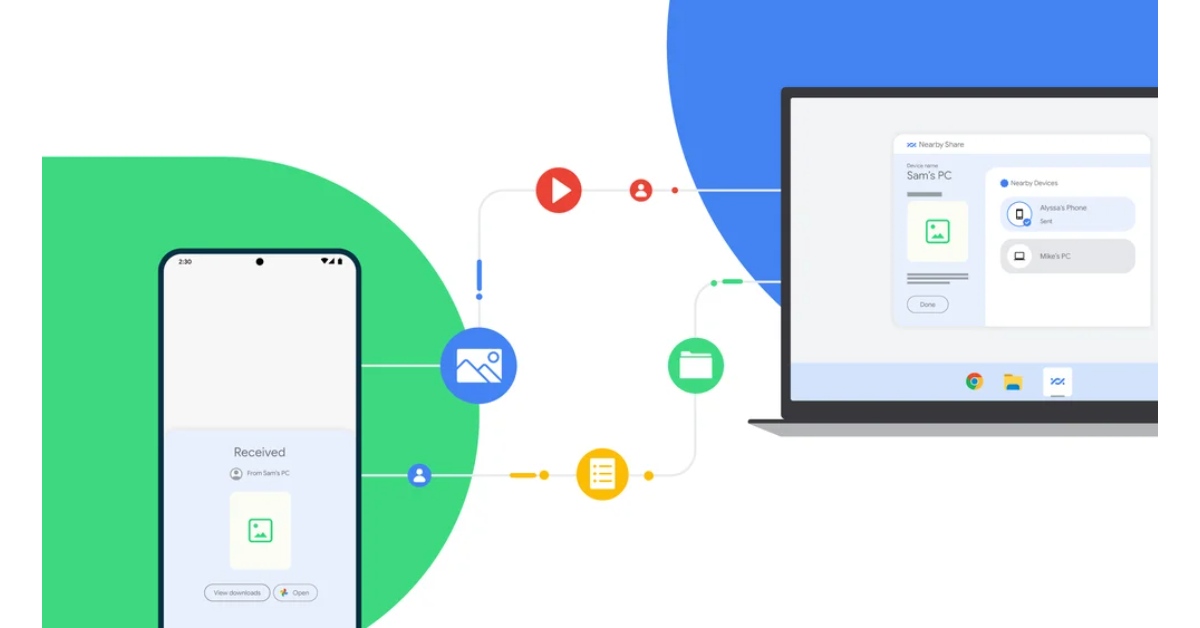
步骤1: 打开您希望共享的文件。
步骤2:点击共享图标在屏幕的底部。
步骤3:选择快速分享。
步骤4:点击使用QR代码选项在“发送到附近的设备”面板中。
步骤5:一个二维码将弹出手机。扫描此代码使用目标设备。该QR码可以通过多个设备。
步骤6:扫描QR码后,目标设备将打开“ QuickShare.google”链接。然后将文件是转移使用快速共享到设备。
常见问题(常见问题解答)
如何快速共享QR码?
打开文件,转到分享>快速分享并点击“发送到附近设备”面板中的“使用QR码”。
如何使用快速共享与多个用户共享文件?
如果您选择在快速共享上使用QR码共享文件,则多个设备可以扫描代码以接收文件。
快速共享需要互联网连接才能工作吗?
快速共享不需要Internet连接即可在设备之间传输文件。但是,它要求两个设备通过蓝牙或WiFi连接。
如何连接快速共享?
从状态栏中滑动并点击快速共享瓷砖。选择您的能见度水平。确保在您的设备上启用了蓝牙。当您的设备快速共享时可见时,它可以从其他设备接收文件。
如何下载快速分享?
快速共享是Android设备上的本机工具,无法从应用程序市场下载。 PC用户可以下载Windows的快速共享应用程序,以从其Android智能手机接收文件。
CES 2025:LG宣布XBOOM由Will.i.am音频设备
最后的想法
这就是您可以在快速共享时使用QR码发送或接收文件的方式。如果您不是快速共享的粉丝,则可以随时使用第三方文件共享应用程序当地人对于同一任务。如果您有任何疑问,请在评论中告诉我们!
